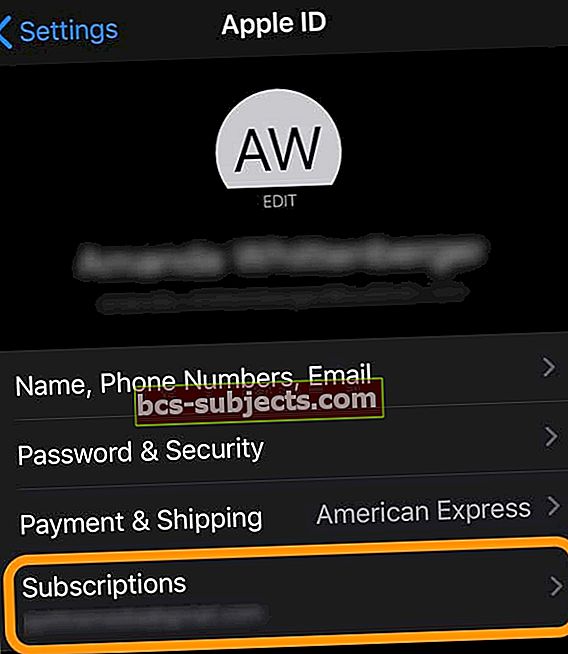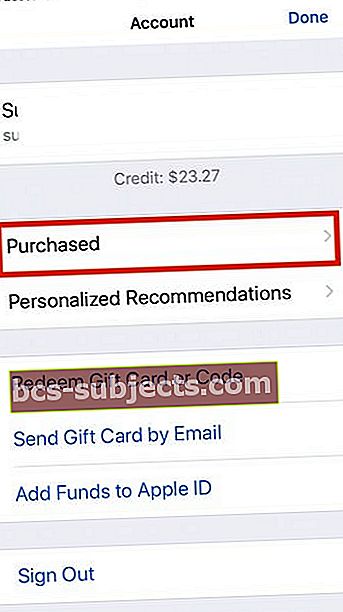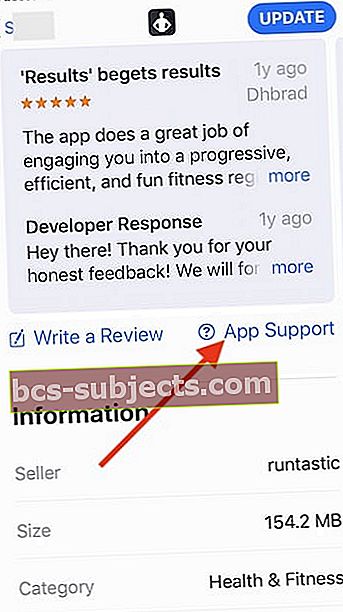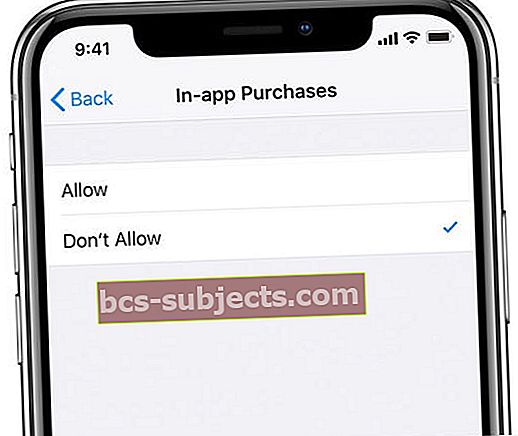S tak velkým množstvím produktů v prodeji není divu, že některé z nich mají problémy. Tento příspěvek podrobně popisuje, jak můžete nahlásit problém společnosti Apple a získat potřebnou podporu pro iTunes nebo App Store.
V Apple App Store jsou k dispozici miliony aplikací a v iTunes Store více než desítky milionů skladeb, televizních pořadů a filmů. U tak ohromujícího počtu produktů je jen rozumné očekávat, že některé z nich budou mít problémy.
Ale co máte dělat, pokud má vaše nejnovější aplikace chybu? Nebo co když právě zakoupený film nefunguje správně?
Právě pro to je k dispozici služba Apple Report a Problem.
Chcete-li nahlásit jakékoli neoprávněné nákupy společnosti Apple, postupujte podle těchto rychlých tipů
- Otevřete e-mailové potvrzení o nákupu (vyhledejte potvrzení od společnosti Apple) a vyberte odkaz na nahlásit problém vedle názvu sporného nákupu
- Použijte prohlížeč a navštivte stránku společnosti Apple nahlásit problém přímo na webu. Klepněte na kategorii (aplikace, hudba, televize, knihy atd.) A vyhledejte dotyčnou položku a vedle tlačítka pro stížnost zvolte vedle nákupu tlačítko nahlásit problém.
- Otevřete App Store, iTunes nebo aplikaci Hudba a v nastavení účtu zobrazte historii nákupů a vyhledejte spornou položku. Po nalezení klepněte na nahlásit problém a vyberte vrácení peněz plus důvod vrácení peněz
- Zkontrolujte své předplatné v nastavení Apple ID nebo na stránce účtu App Store a podle potřeby proveďte jakékoli změny nebo zrušení
 Web společnosti Apple nabízí snadný způsob, jak nahlásit problém
Web společnosti Apple nabízí snadný způsob, jak nahlásit problém Nahlásit problém
Hlášení problému společnosti Apple je informuje o všech potížích s nákupy v App Store nebo iTunes za posledních 90 dní.
Apple nabízí na výběr z následujících problémových témat:
- Neoprávněné nákupy: produkty, které vám byly účtovány, ale které jste sami nekoupili
- Chybějící nákupy: produkty, které jste zakoupili, ale nemůžete je stáhnout nebo najít ve své knihovně
- Nepoužitelné nákupy: produkty, které se nepodaří stáhnout, nainstalovat, otevřít nebo fungovat
- Klamně prezentované nákupy: produkty, které neodpovídají jejich popisu
Jakmile nahlásíte problém, společnost Apple vás kontaktuje s potřebnou podporou.
To by mohlo znamenat technickou pomoc a pomoc při řešení problémů k vyrovnání chyb softwaru.
Nebo za jiných okolností by to mohlo znamenat vrácení peněz iTunes a App Store za neoprávněné nebo náhodné nákupy.
Jak mohu společnosti Apple nahlásit problém?
Existují tři způsoby, jak nahlásit problém společnosti Apple: z faktury, z webu nebo z iTunes.
Níže vysvětlíme každou z těchto tří možností, počínaje fakturou.
# 1 Nahlásit problém z e-mailu s fakturou
Po každém nákupu iTunes nebo App Store vám bude zaslána faktura na vaši e-mailovou adresu Apple ID.
Tato faktura obvykle dorazí o několik dní později a zahrnuje podrobnosti o vašem nákupu. Vyhledejte e-mail s předmětem potvrzení od společnosti Apple.
Tyto faktury také obsahují odkaz na Napsat recenzi nebo Nahlásit problém s nákupem.
Tento odkaz je nejrychlejší cestou k nahlášení problému; pokud jste nikdy nedostali nebo nemůžete najít fakturu.
Odkaz Nahlásit problém vás přesměruje na web Apple. Odtud můžete vybrat kategorii a popsat problém společnosti Apple, než stisknete Odeslat.
 Ve faktuře klikněte na tlačítko Nahlásit problém
Ve faktuře klikněte na tlačítko Nahlásit problém # 2 Nahlásit problém z webu
Na stránce reportaproblem.apple.com můžete nahlásit problém s některým z vašich nedávných nákupů.
Po přihlášení k příslušnému Apple ID bude tento web obsahovat seznam všech nákupů iTunes nebo App Store provedených na daném účtu za posledních 90 dní.
Kliknutím na tlačítko Nahlásit problém vedle každé položky můžete popsat tento problém společnosti Apple.
Před odesláním problému budete také muset zvolit příslušnou kategorii.
 Vyberte příslušnou kategorii a popište problém společnosti Apple
Vyberte příslušnou kategorii a popište problém společnosti Apple # 3 Nahlásit problém z iTunes
Pomocí iTunes v počítači Mac nebo PC můžete zobrazit všechny své nákupy a nahlásit problém společnosti Apple.
V nabídce iTunes klikněte na liště nabídek na Účet a poté na Zobrazit můj účet. Zadejte své heslo Apple ID a uvidíte řadu informací o vašem účtu.
Pod nadpisem Historie nákupů kliknutím na Zobrazit vše zobrazíte nákupy provedené z vašeho Apple ID.
Ve výchozím nastavení iTunes zobrazuje pouze nákupy provedené za posledních 90 dní. Vedle každého z nich je možnost Další.
Kliknutím na toto tlačítko odhalíte datum nákupu, zařízení, prodejce a odkaz na nahlášení problému.
Stejně jako u faktury se po kliknutí na Nahlásit problém načte příslušná stránka na webu společnosti Apple, což vám umožní vybrat kategorii a popsat tam problém.
 Zobrazte svůj účet v iTunes a odtud nahláste Apple problém
Zobrazte svůj účet v iTunes a odtud nahláste Apple problém Co mám dělat, když je můj nákup starší než 90 dnů?
Podpora společnosti Apple trvá velkorysých 90 dní, ale mnozí z nás mají nákupy iTunes a App Store v minulosti.
U těchto starších nákupů bohužel neexistuje záruka podpory. Stále však můžete vyzkoušet několik věcí.
Kontaktujte přímo vývojáře aplikace
Dobrý vývojář aplikací bude chtít vědět o problémech s jejich aplikacemi. I když někteří vývojáři již nemusí být aktivní, stále je můžete kontaktovat s žádostí o pomoc.
Vývojáři vám mohou nabídnout rychlé řešení nebo mohou v příští aktualizaci slíbit opravu chyby.
Na svých webových stránkách Apple vysvětluje, jak získat podporu aplikací od vývojářů, kteří používají jakékoli zařízení Apple.
Spravujte problémy s automatickým předplatným a fakturací pro aplikace
Podle nedávné studie utratí průměrný uživatel Apple za předplatné a aplikace přibližně 79 $.
Často existují případy, kdy se uživateli účtují poplatky za předplatné, které nepoužívá.
Nejjednodušší způsob, jak hledat tato předplatná a poplatky, je začít pomocí nastavení Apple ID nebo aplikace Apple App Store.
- Přes Apple ID: přejděte na Nastavení> Apple ID> Předplatné.Klepnutím na každé předplatné získáte jeho podrobnosti a můžete jej změnit nebo zrušit
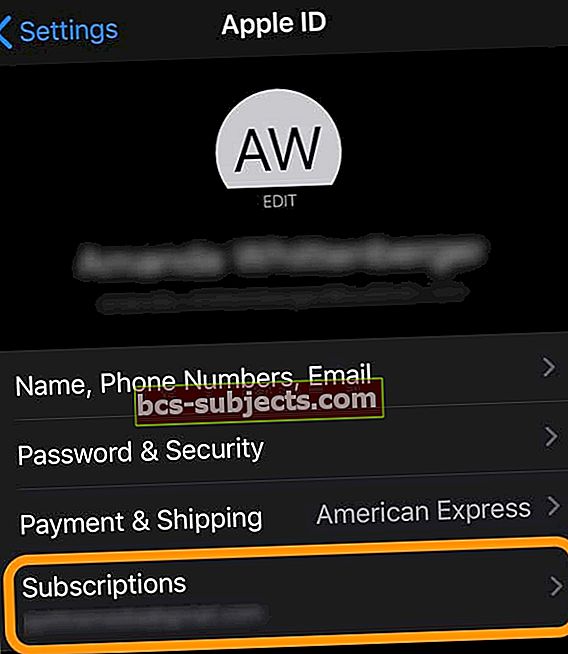
- Přes App Store: otevřete App Store aplikace a vyberte Karta Dnes zdola. Poté klepněte na profilový obrázek nebo ikona a vybrat Předplatné nebo Spravovat předplatné. Klepnutím na každé předplatné získáte jeho podrobnosti a můžete jej změnit nebo zrušit

To vám poskytne podrobnosti týkající se vašich předplatných a můžete si tyto předplatné přímo obnovit nebo odstranit.
 Zkontrolujte své aktivní předplatné v nastavení Apple ID.
Zkontrolujte své aktivní předplatné v nastavení Apple ID. Jak mohu získat náhradu od společnosti Apple za nákup aplikace nebo filmu?
Jsou chvíle, kdy kupujete aplikace, které jsou přidány do vaší „Zakoupené historie“ pod vaším Apple ID.
Zde se také zobrazí všechny zakoupené filmy.
Někdy uživatelé zjistí, že v aplikaci existují poplatky, za které se nepřihlásili, a chtějí je zrušit a získat za jejich nákup peníze.
Pokud se snažíte těmto poplatkům porozumět a žádáte o vrácení peněz, je zde několik užitečných kroků.
Než začnete s níže uvedenými kroky, věnujte chvíli kontrole Apple ID. Používáte více Apple ID?
Možná budete muset tento proces zkontrolovat kvůli různým ID, která používáte ve svém zařízení, abyste problém zúžili.
- Začněte s výpisem z vaší banky / kreditní karty. Vidíte nějaké poplatky začínající na „itunes.com/bill.’
- Pokud částky nerozpoznáte, existuje možnost, že do jedné řádkové položky mohlo být nahromaděno více poplatků.
- Nejlepším řešením je začít zkoumáním vaší „Zakoupené historie“, abyste mohli zjistit příslušnou aplikaci.
- Otevřete aplikaci App Store na svém iPhonu nebo iPadu a poté klepněte na svůj profil v pravém horním rohu obrazovky
- Dále klepněte na Zakoupeno a vyberte „Moje nákupy.“ Poskytne vám seznam všech aplikací, které jste si stáhli pro dané ID Apple.
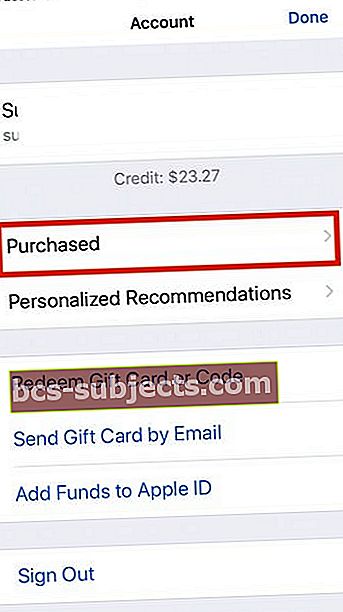
- Zobrazují se vám aplikace na vašem iPhone i aplikace, které jste si zakoupili pomocí jiných Apple zařízení pomocí vašeho Apple ID
- Pokud máte rodinný tarif, měli byste se podívat do části „Rodinné nákupy“ a zobrazit podrobnosti o aplikacích.
- Jakmile identifikujete příslušnou aplikaci, za kterou chcete požádat o vrácení peněz, dalším krokem je zjistit, jak kontaktovat vývojáře aplikace (aplikace třetí strany)
- Pokud se jedná o aplikaci Apple nebo film iTunes, použijte funkci nahlášení problému a spojte se s Apple, jak je vysvětleno v předchozích částech. Pokud se jedná o aplikaci třetí strany, zkontrolujte níže uvedené kroky.
- V App Storu na svém zařízení vyhledejte aplikaci a klepněte na ni.
- Přejeďte nahoru a najděte sekci Hodnocení a recenze, poté klepněte na Podpora aplikací.
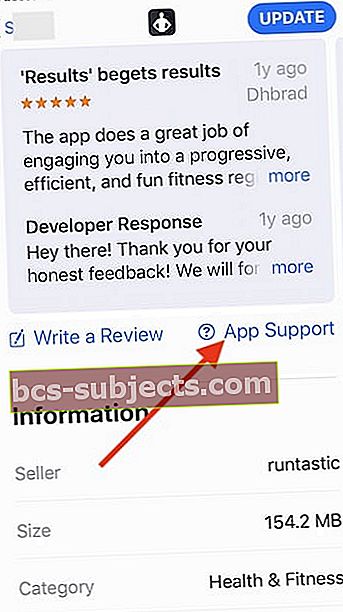
- Tím se dostanete na stránku podpory aplikace, abyste mohli kontaktovat vývojáře třetí strany a požádat o vrácení peněz, pokud je to vhodné.
Vrácení peněz za problém s předplatným třetích stran
Pokud se pokoušíte získat náhradu za poplatek za předplatné na rozdíl od nákupu aplikace nebo nákupu v aplikaci, budete muset začít zkoumáním všech předplatných, která spadají pod vaše Apple ID.

Apple tyto předplatné třetích stran nezpracovává.
Podle společnosti Apple, pokud jste zakoupili předplatné ze služby třetí strany
Možná jste si zakoupili některá předplatná prostřednictvím jiné společnosti, včetně:
- Obsah nebo služby získané prostřednictvím webových stránek (streamování video a hudebních služeb, seznamovací aplikace atd.).
- Obsah nebo služby zakoupené prostřednictvím aplikace na platformě jiné společnosti (například registrace do služby Netflix prostřednictvím obchodu Google Play).
Budete muset kontaktovat tyto společnosti přímo, abyste zrušili předplatné a hledali způsobilé vrácení peněz.
Jak mohu zabránit pohybu neoprávněných poplatků vpřed?
Nejvýhodnější je začít omezením nákupů v aplikaci. Mnoho uživatelů zjistí, že člen rodiny zakoupil prvky v aplikaci bez jejich vědomí.
Nyní můžete tyto nákupy v aplikaci snadno omezit pomocí aplikace ScreenTime na svém zařízení Apple.
- Pokud používáte iOS 12+ nebo iPadOS, použijte Screen Time
- Jít do Nastavení> Čas obrazovky> Omezení obsahu a soukromí

- Klepněte na Omezení obsahu a soukromí zapnout
- Poté klepněte na Nákupy iTunes a App Store> Nákupy v aplikaci> Nepovolit
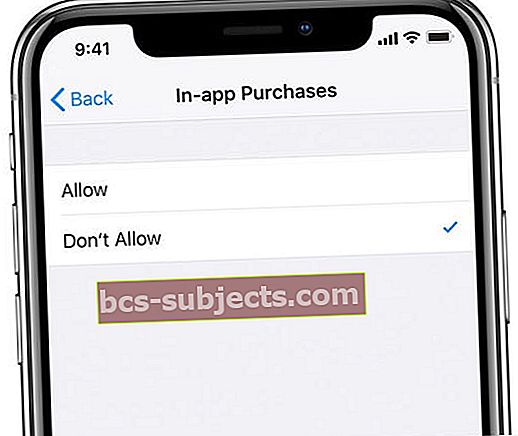
Pokud používáte iOS 11 nebo starší, použijte Omezení (Nastavení> Obecné> Omezení> Nákupy v aplikaci)
PŘÍBUZNÝ: Jak používat funkce ScreenTime při použití rodinného tarifu
Kontaktujte podporu Apple přímo
Pokud se nemůžete obrátit na vývojáře aplikací nebo pokud je vývojářem aplikací Apple, můžete se obrátit přímo na podporu Apple.
Možná nebudou moci nabídnout konkrétní pomoc aplikacím třetích stran. Stále by však měli být schopni poskytnout vám základní kroky při řešení potíží, které by mohly opravit jakékoli chyby.
Zde je průvodce, který jsme připravili dříve a který přesně vysvětluje, jak kontaktovat podporu Apple.
Hledání zákaznických služeb může být v nejlepším případě frustrující a únavné. Až příště budete muset nahlásit problém společnosti Apple, doufáme, že vám tato příručka zajistí mnohem větší bolest.
Tipy pro čtenáře 
- To, co pro mě obvykle funguje, je buď zavolat 1–800 MOJE JABLKO a požádejte o rozhovor s odborníkem iTunes nebo navštivte web Nahlásit problém společnosti Apple. Ať tak či onak, ujistěte se, že máte k dispozici podrobnosti (jako je účtovaná částka, účtované datum atd.) Pro konkrétní transakci, kterou chcete vznést námitku. Společnost Apple nemůže zrušit transakci, pokud ještě nebyla dokončena (tj. Nevyřízené poplatky.) Vaše platební metoda musí prokázat, že je účtována, aby ji společnost Apple mohla vrátit nebo vrátit peníze.